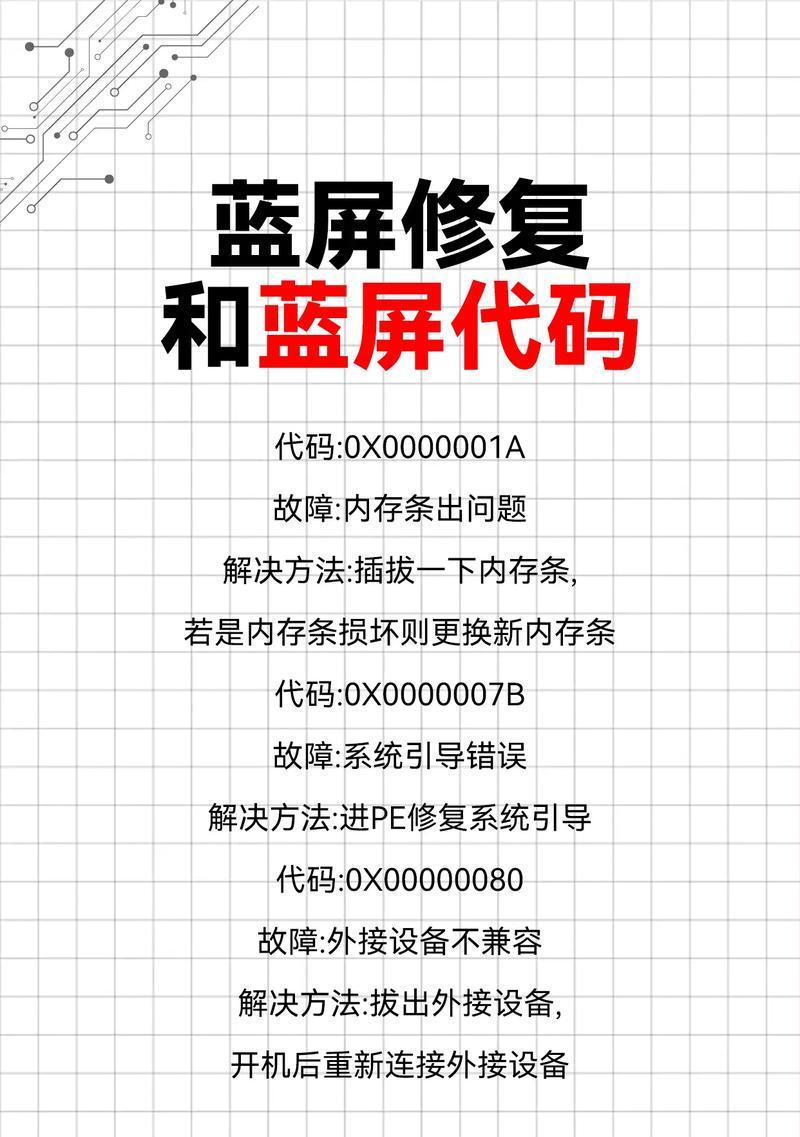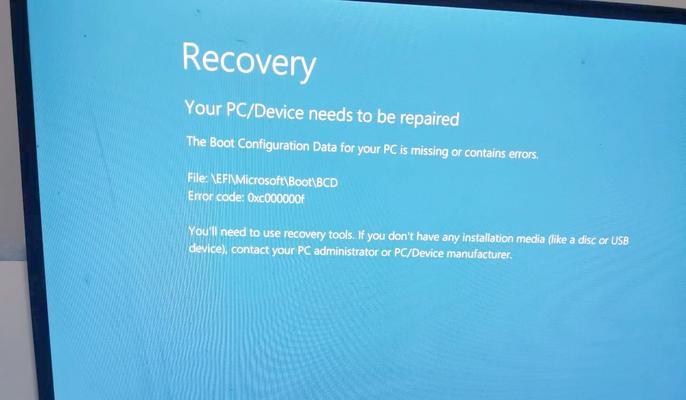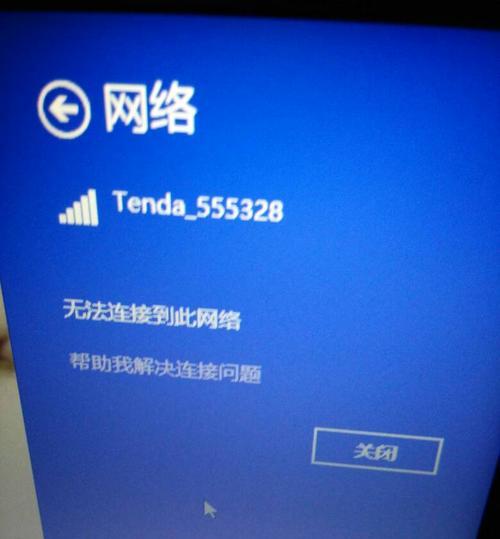在如今高速发展的科技时代,计算机系统更新换代频繁,很多用户希望能够通过自己动手完成操作系统的安装,以提升计算机的性能和功能。本文将介绍如何利用U盘完成Windows8.1系统的安装,帮助读者轻松掌握这一技能。
准备工作:选择合适的U盘
为了确保安装过程顺利进行,首先需要选择一款容量适中且质量可靠的U盘。建议选择8GB以上容量的U盘,并确保其空间足够存储Windows8.1系统镜像文件和其他必要的驱动程序。
下载Windows8.1镜像文件
在进行U盘安装之前,需要先下载Windows8.1系统的镜像文件。可以从官方网站或其他可信渠道下载到ISO镜像文件,并保存在本地的硬盘上。
制作可启动U盘
接下来,需要将U盘制作成可启动的设备。插入U盘后,打开计算机资源管理器,右键点击U盘图标,并选择“格式化”选项。在弹出的对话框中,选择“FAT32”文件系统并勾选“快速格式化”选项,然后点击“开始”按钮开始格式化U盘。
使用Diskpart工具激活U盘
为了使U盘具备启动功能,需要使用命令行工具Diskpart进行操作。打开命令提示符窗口,输入“diskpart”并回车,再输入“listdisk”命令查看计算机上的磁盘列表。找到对应的U盘编号后,输入“selectdiskX”(X为U盘的编号),然后依次输入“clean”、“createpartitionprimary”、“selectpartition1”和“active”命令完成激活。
使用Rufus工具写入镜像文件
现在,可以使用Rufus工具将之前下载的Windows8.1镜像文件写入U盘。打开Rufus软件,在“设备”选项中选择正确的U盘,然后点击“选择”按钮选择之前下载的镜像文件。接下来,在“分区方案”选项中选择“MBR”并点击“启动”按钮开始写入过程。
设置BIOS启动顺序
在安装Windows8.1之前,还需要设置计算机的BIOS启动顺序,以确保能够从U盘启动。重启计算机时按下特定的按键(通常是Del或F2键)进入BIOS设置界面,找到“启动顺序”选项,并将U盘设备移动到最顶部。保存设置后,重启计算机即可从U盘启动。
开始安装Windows8.1系统
在U盘启动后,会进入Windows8.1系统安装界面。根据提示逐步操作,选择安装语言、键盘布局等选项,并点击“下一步”按钮。输入Windows8.1产品密钥并同意许可协议,选择安装类型并指定安装位置,最后点击“安装”按钮开始安装过程。
等待系统安装完成
安装过程可能需要一段时间,取决于计算机性能和U盘传输速度。在等待过程中,可以选择是否进行自定义设置,如网络连接、个人账户等。一旦系统安装完毕,计算机将自动重启。
配置Windows8.1系统
在重启后,系统将会进行一系列的初始化设置。用户需要按照界面提示完成时区、用户名、密码等设置,并选择是否启用Windows更新功能。完成这些设置后,系统将正式进入Windows8.1桌面。
安装必要的驱动程序
为了让计算机正常运行,需要安装相应的驱动程序。可以通过官方网站或驱动程序光盘获取所需的驱动,并按照提示完成安装。
更新系统和应用程序
安装完成后,需要及时更新Windows8.1系统和其他应用程序,以获得最新的功能和修复已知的BUG。打开Windows更新功能,并选择自动下载和安装更新。
优化系统设置
为了提高计算机性能和用户体验,可以进行一些系统优化操作。例如,关闭自动更新、关闭不必要的启动项、清理磁盘垃圾等。
安装常用软件和工具
根据个人需求,安装一些常用的软件和工具,如浏览器、办公套件、杀毒软件等。确保下载软件时选择安全可靠的来源,并及时进行更新。
备份重要数据
在系统安装完成后,最好进行一次重要数据的备份,以防止意外数据丢失。可以选择使用外部硬盘或云存储等方式进行备份。
享受Windows8.1系统的便利与高效
经过以上步骤,Windows8.1系统已经成功安装并配置完成。现在,您可以尽情享受其带来的高效工作和便利操作,提升计算机的性能和用户体验。
通过本文所介绍的Windows8.1U盘安装教程,读者可以轻松掌握使用U盘进行系统安装的技巧。只需准备好U盘和Windows8.1镜像文件,并按照步骤进行操作,即可快速安装并配置Windows8.1系统。希望本文能够对读者有所帮助,让您在计算机操作方面更加得心应手。